Look to Speak
Une application Android pour communiquer par le regard
- ISO 22 21 12
- 31 mars 2025
Une application Android pour communiquer par le regard
- ISO 22 21 12
- 31 mars 2025
Partager sur les réseaux
Look To Speak est une application Android gratuite développée par le Google Creative Lab et disponible sur le Play Store. Cette solution technologique s’adresse aux personnes présentant des troubles moteurs importants en proposant une communication par sélection oculaire de phrases préenregistrées qui seront ensuite vocalisées par synthèse vocale. L’application vise l’accès rapide à un ensemble de phrases prédéfinies couvrant différentes catégories essentielles (expressions de confort, messages d’urgence, besoins quotidiens).
Fruit d’une collaboration interdisciplinaire, Look To Speak a été conçue conjointement par une équipe d’ingénieurs de Google et Richard Cave, orthophoniste spécialisé, avec la participation active d’un groupe d’utilisateurs experts, dont Sarah Ezekiel, conférencière et artiste reconnue pour son expertise dans l’utilisation des systèmes de commande oculaire Tobii Dynavox.
Lancée en 2019 comme projet expérimental, l’application a récemment bénéficié de deux améliorations majeures : une version complète en français et l’intégration d’un mode sans texte permettant la communication par icônes, pictogrammes ou photographies, élargissant ainsi son accessibilité.
| Référence | Look to Speak |
|---|---|
| Editeur | Google Creative Lab |
| Téléchargement | Playstore > Look to Speak |
| Prix | Gratuit |
Installation de l’application
Pour accéder à Look To Speak, le smartphone doit être équipé d’un système d’exploitation Android version 9 ou ultérieure. L’acquisition de l’application s’effectue très simplement depuis le Google Play Store. Suite aux récentes mises à jour, l’application bénéficie désormais d’une interface entièrement traduite en français, incluant tous les éléments du menu et les vidéos tutorielles qui accompagnent l’utilisateur dans sa prise en main de l’outil.
Principe de fonctionnement
Technologie de détection oculaire
Look To Speak exploite la caméra frontale du smartphone pour localiser avec précision les yeux de l’utilisateur. Cette technologie permet de déterminer les mouvements directionnels du regard : vers la gauche, vers la droite ou vers le haut. D’un point de vue technique, ce système s’apparente davantage à des “contacteurs oculaires” qu’à une commande oculaire conventionnelle. L’application définit trois zones d’activation périphériques (gauche, droite, haut) déclenchées par le positionnement du regard en dehors des limites de l’écran, plutôt que de permettre la désignation directe d’éléments à l’écran. En cas d’inutilisation, l’application se met en veille. Il faudra réaliser les mouvements oculaires paramétrés pour sortir de ce mode.
Mécanisme de sélection
L’interface présente simultanément deux colonnes de phrases préenregistrées. Le processus de sélection fonctionne selon un principe d’élimination progressive :
- L’utilisateur oriente son regard vers la colonne (gauche ou droite) contenant la phrase souhaitée
- Les phrases de la colonne sélectionnée sont à nouveau réparties en deux colonnes
- L’opération se répète jusqu’à l’identification de la phrase spécifique
- Un regard dirigé vers le haut permet d’annuler la dernière sélection ou de mettre l’application en pause
L’application se limite à la sélection et à la restitution de phrases préenregistrées sans permettre la composition de messages libres. Elle offre donc une communication élémentaire et ne permet pas un contrôle global du smartphone.
Aide à la mise en place et personnalisation
Synthèse vocale
Look To Speak utilise par défaut la voix de synthèse principale configurée sur l’appareil Android. Il convient de noter que l’application ne propose pas de fonctionnalité intégrée permettant de modifier cette voix.
Cette limitation peut créer une discordance lorsque les phrases préenregistrées sont prononcées par une voix de synthèse différente de la langue de l’interface, affectant potentiellement l’intelligibilité et la cohérence du message.
Look To Speak propose un menu regroupant des fonctionnalités pour faciliter sa mise en place et sa personnalisation selon les besoins spécifiques de l’utilisateur.
Expressions
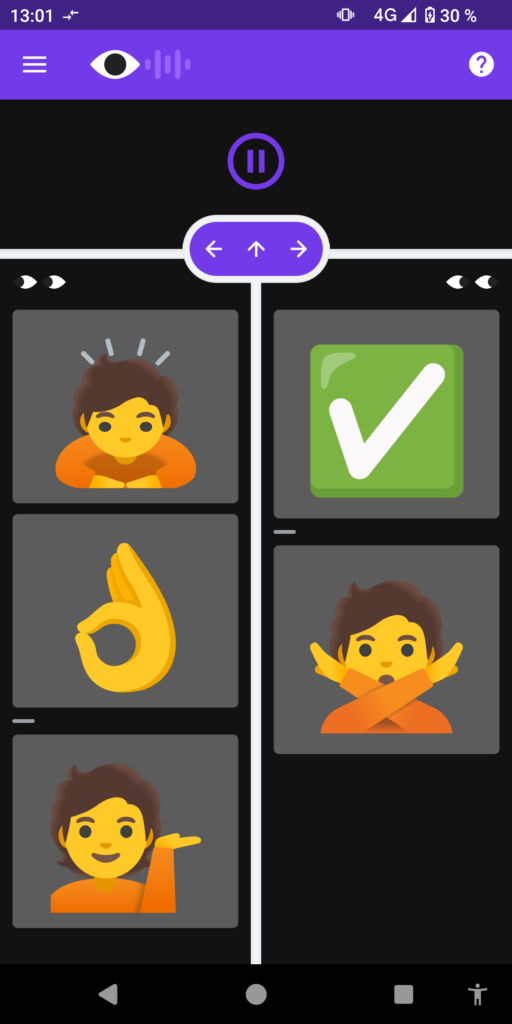
C’est l’interface centrale où l’utilisateur interagit quotidiennement pour communiquer.
Modifier le lexique
Cette section permet de personnaliser l’affichage principal en définissant le nombre et le contenu des phrases affichées dans les colonnes de droite et de gauche. L’interface d’édition organise les phrases en deux sections distinctes et offre plusieurs possibilités. Pour modifier une phrase, il suffit de toucher l’icône en forme de stylo située à gauche de celle-ci, ce qui donne également accès à la configuration visuelle (icône, emoji ou photo depuis l’appareil).
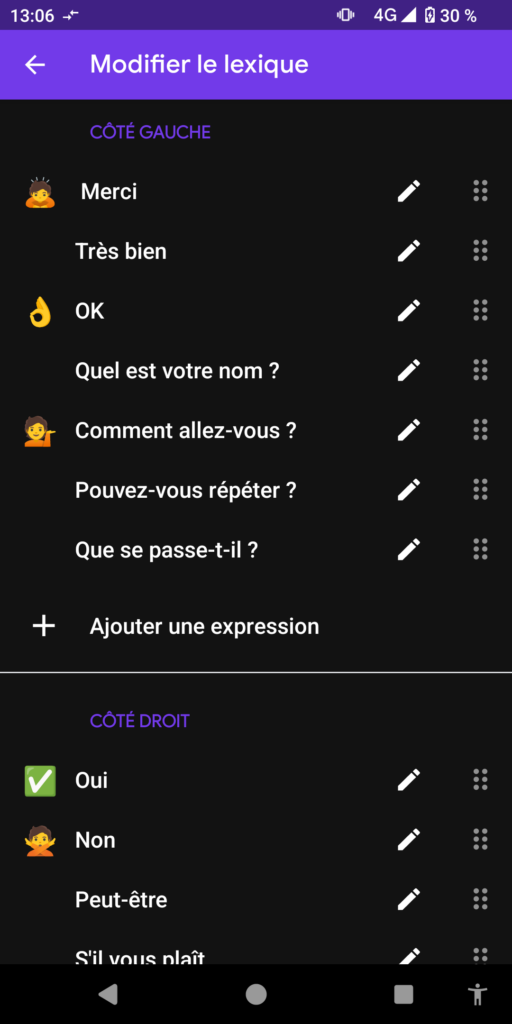
La suppression s’effectue via l’icône de corbeille en haut à droite, tandis que la réorganisation se fait en utilisant l’icône à six points située le long du bord droit.
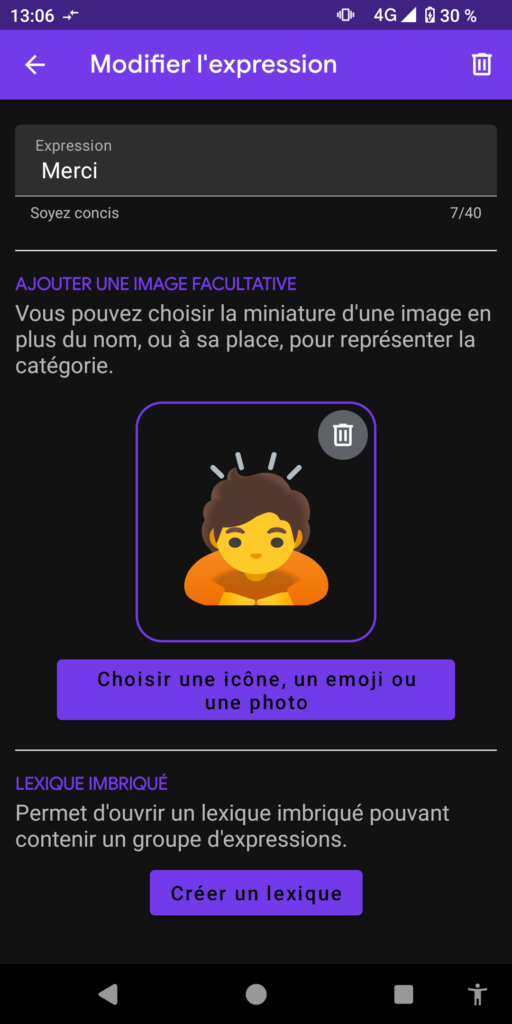
Le nombre total de phrases est limité à 20 (10 par côté d’écran), ce qui nécessite une sélection judicieuse des expressions les plus utiles. Néanmoins, l’option “Lexique imbriqué” dans la rubrique “Modifier l’expression” permet de créer une structure arborescente, augmentant ainsi les possibilités de communication.
Aide à la configuration
Cette fonctionnalité active la caméra frontale pour afficher son flux en temps réel, permettant d’ajuster avec précision la position du smartphone par rapport au visage de l’utilisateur. Le positionnement étant déterminant pour l’efficacité de la détection oculaire, une installation sur bras articulé réglable est recommandée pour les utilisations régulières, assurant ainsi un maintien stable et adapté.
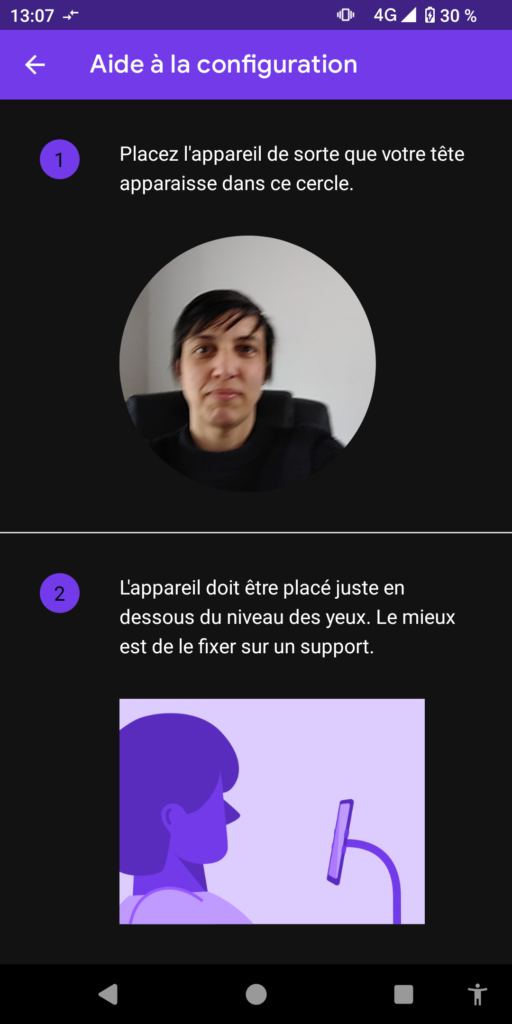
Tutoriel vidéo
Ce parcours d’initiation guidé familiarise l’utilisateur avec les principes fondamentaux de l’application. Il présente le fonctionnement général, donne les instructions de positionnement et décrit le processus de sélection des phrases. Désormais sous-titré en français, ce tutoriel apparaît automatiquement lors du premier lancement de l’application.
Écran d’entraînement
Cette fonction permet de s’exercer à activer les différentes zones de détection sans modifier le contenu du lexique, offrant ainsi un espace sécurisé pour perfectionner sa technique.
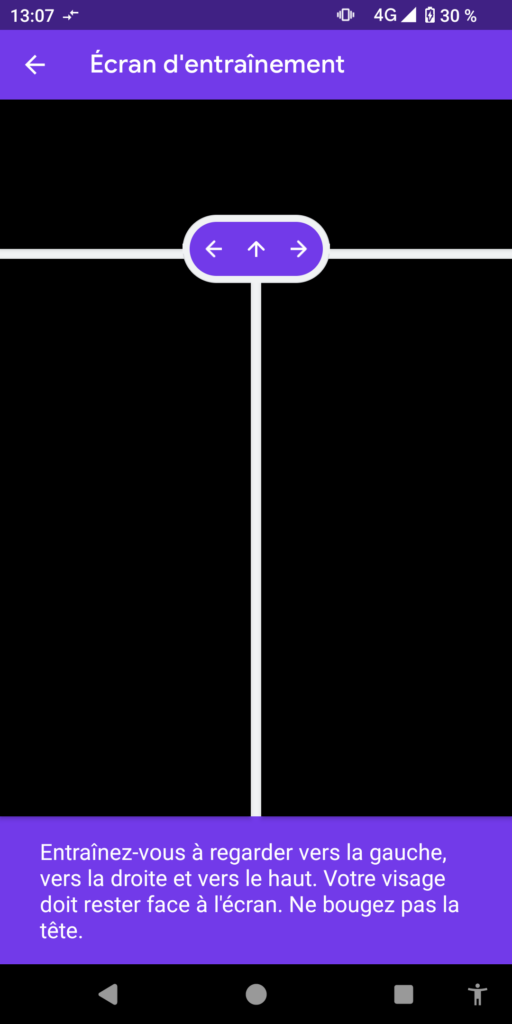 |
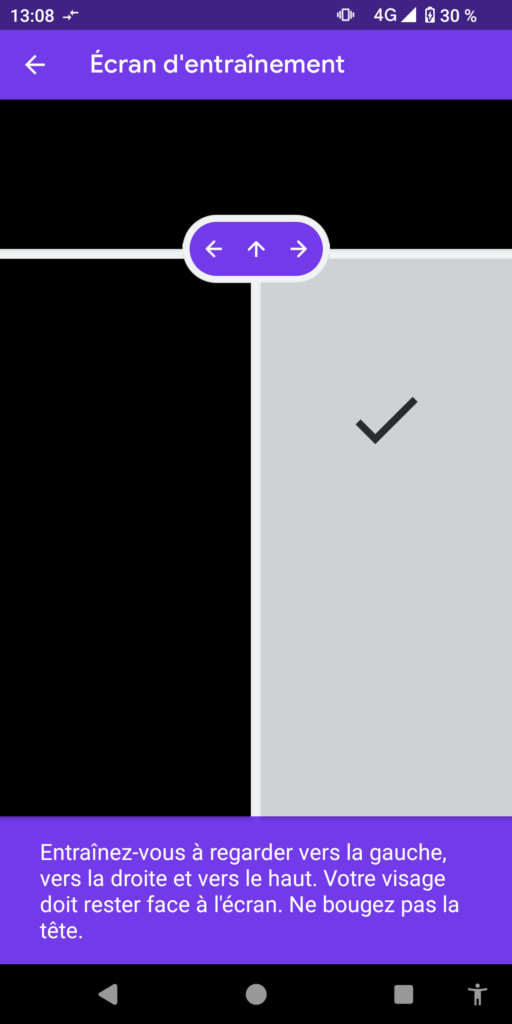 |
Paramètres
Ce menu centralise plusieurs réglages essentiels. La sensibilité permet d’ajuster la distance et la durée de détection du regard selon trois niveaux (faible, moyenne, élevée) correspondant approximativement à 8 cm, 15 cm et 23 cm de la caméra, ainsi que trois durées (brève, moyenne, prolongée). Ces paramètres peuvent être définis différemment pour chaque direction. La réactivation après mise en pause peut être configurée en une, deux ou trois étapes et trois durées “brève”, “moyenne” ou “prolongée”. Les paramètres sonores permettent d’activer ou désactiver l’audio et d’ajuster le volume.
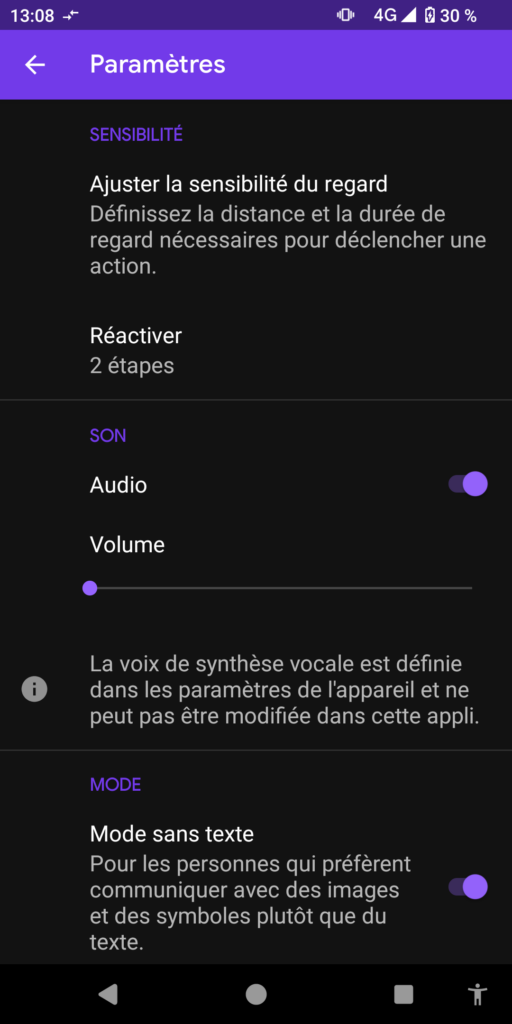
Mode d’affichage
Une fonctionnalité récente enrichit l’application en permettant d’associer une représentation visuelle (icône, photographie ou pictogramme) au texte d’un message, facilitant considérablement la reconnaissance visuelle et l’identification rapide des phrases disponibles.
Considérations pratiques
Il faudra veillez à adapter le nombre de phrases enregistrées. En effet, le nombre d’étapes nécessaires pour atteindre une phrase augmente proportionnellement au nombre total de phrases disponibles (1 sélection pour 2 phrases, 2 pour 3-4 phrases, 3 pour 5-8 phrases, 4 pour 9-16 phrases et 5 pour 17-20 phrases) et peut donc générer de la fatigue.
L’utilisation avec des lunettes est possible, sous réserve d’éviter les reflets qui pourraient masquer les yeux.
Selon la résolution et la taille de l’écran, les phrases peuvent apparaître tronquées, nécessitant une formulation concise pour éviter toute ambiguïté.
Conclusion
Depuis 2019, Look To Speak poursuit ses développements.
Cette application, techniquement aboutie, garantit une expérience utilisateur stable et prévisible. Elle représente une solution de communication alternative judicieuse, particulièrement adaptée comme outil complémentaire ou de dépannage. Look to Speak se place plutôt comme un complément aux dispositifs plus spécialisés et complets.
L’application trouve son utilité dans de nombreuses situations quotidiennes : au réveil, lorsque l’équipement principal n’est pas encore installé ; pendant les soins d’hygiène dans la salle de bain où les dispositifs électroniques plus complexes ne peuvent être utilisés en toute sécurité ; lors de déplacements où transporter un équipement spécialisé serait contraignant ; dans les contextes médicaux temporaires comme une hospitalisation ou une période post-opératoire ; ou encore comme solution d’urgence en cas de panne du dispositif principal.
Ce qui fait la particularité de Look To Speak réside dans son équilibre entre simplicité d’utilisation et efficacité, ainsi que dans son accessibilité immédiate sur tout appareil Android standard. Son approche minimaliste avec trois zones d’activation distinctes, couplée à un algorithme de détection optimisé pour les caméras frontales standard, permet une utilisation sans matériel supplémentaire tout en maintenant une désignation très fiable.
La possibilité d’ajouter des éléments visuels ouvre l’application à de nouveaux publics.
Cette œuvre est mise à disposition selon les termes de la Licence Creative Commons Attribution – Pas d’Utilisation Commerciale – Pas de Modification 4.0 International

Informations complémentaires
| Autrice | Tania Malaquin |
|---|
SMR Marc Sautelet
10, rue du Petit Boulevard
59650 VILLENEUVE D’ASCQ – FRANCE
03 28 80 07 64
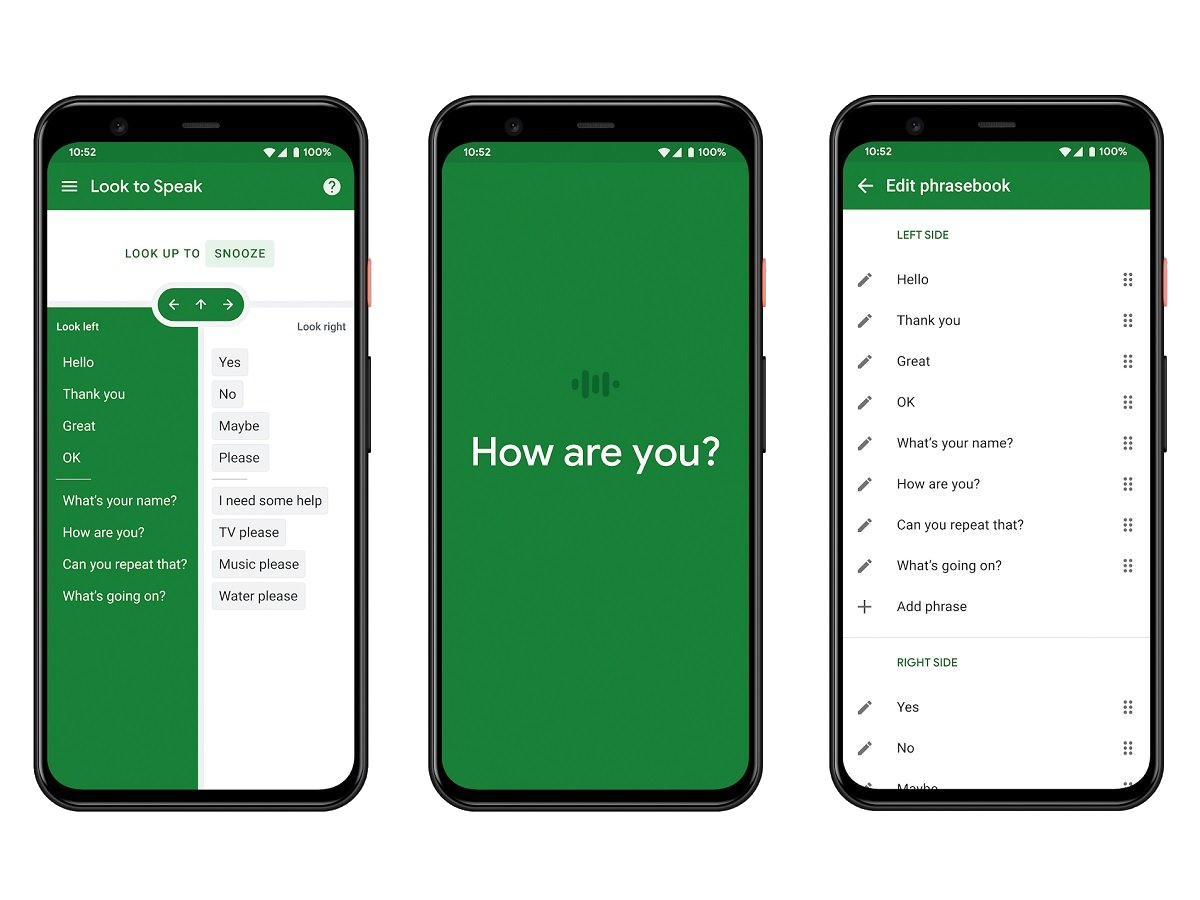
Avis
Il n’y a pas encore d’avis.